Для работы с МИС МЕДИАЛОГ необходимо настроить менеджер лицензий PMTLics.exe, который находится на инсталляционном диске в каталоге LastExeVer или на сайте www.medialog.ru в разделе «Обновления системы Медиалог».
Менеджер лицензий настраивается на любом рабочем месте, где устанолено клиентское рабочее место. Обычно это делает системный администратор. Файлы PMTLics.exe и PMTLics.rus нужно скопировать в каталог Program Files \ PMT \ Medialog. Запустить PMTLics.exe, в открывшемся окне выбрать "Сервер базы данных", тип сервера – MSSQL, указать имя сервера и название базы данных, вписать имя пользователя sa и логин для него. Нажать ОК.
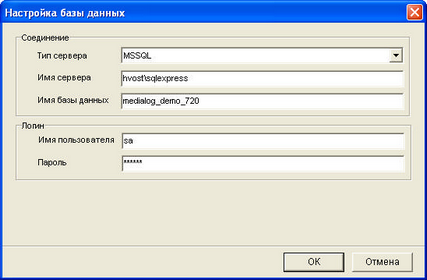
В окне Менеджер продуктов ПМТ необходимо скопировать Код продукта и отправить запрос в службу поддержки компании "Пост Модерн Текнолоджи" через форум МИС МЕДИАЛОГ, расположенный по адресу forum.medialog.ru, или по электронной почте на адрес support@medialog.ru.
Шаблон запроса:
"В связи с (указать причину запроса - установкой рабочей базы данных, тестированием новой версии, аварийной переустановкой оборудования и т.п.), прошу выслать (продлить) код регистрации.
Организация: (полное название организации)
Версия: (варианты: демо 7.50, версия 7.20 и т.п.)
Код продукта: (код продукта)
Дополнительная информация: (если конфигурация необходимой лицензии отличается от выдаваемых по умолчанию, то в данном пункте следует указать пожелания)
Контактное лицо: (ФИО, должность, контактный телефон)".
При смене по какой-либо причине кода продукта рабочей базы, для которой ранее была выдана постоянная бессрочная лицензия, в запросе обязательно следует написать фразу: "Гарантируем, что старый код продукта ******** использоваться не будет".
Полученные код базы данных и код регистрации вводятся в окне, которое вызывается кнопкой Активировать. При успешной регистрации Состояние в менеджере лицензий изменит значение на "Зарегистрирована".
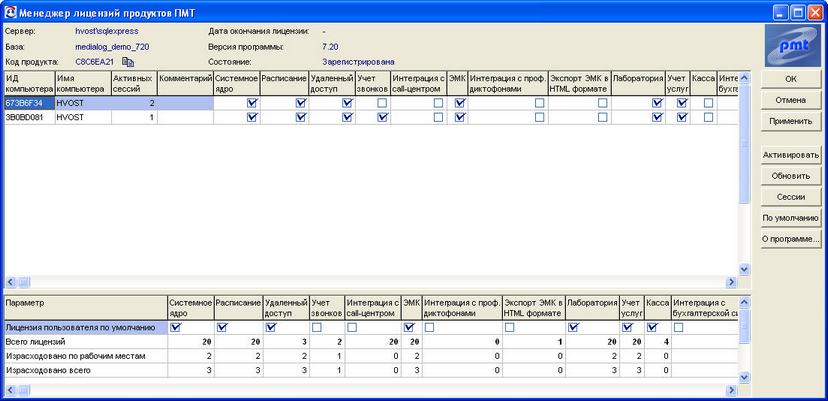
Более подробно ознакомиться с работой в менеджере лицензий и правилами выдачи лицензий можно в разделе документации PMTLICS - МЕНЕДЖЕР ЛИЦЕНЗИЙ (Administration.pdf, PMTLics.pdf).